Как сделать переводчик белым
Онлайн-сервисами для перевода пользоваться не всегда удобно — приходится постоянно держать открытой веб-страницу в браузере. Чтобы переводить незнакомые слова и тексты быстрее, попробуйте один из контекстных переводчиков. Наш обзор поможет с выбором самого лучшего
- Client for Google Translate 6.0
- QTranslate 4.1
- Dicter 3.32
- Google Translate Desktop 2.1
- Lingoes 2.8.1
- Заключение
Для тех, кто профессионально занимается переводами с иностранных языков, есть Abbyy Lingvo. Те, кто постоянно сталкивается с иноязычными текстами, которые требуется быстро обрабатывать и в целом понимать, пользуются системами машинного перевода Promt. А если нужно обращаться к переводчику лишь время от времени, чтобы получить толкование незнакомого слова в тексте или примерно понять, о чем идет речь на китайском сайте, то контекстные переводчики незаменимы. Эти небольшие программы удобны тем, что всегда находятся под рукой и готовы предоставить перевод по первому требованию.
Когда широкополосный Интернет появился в каждом доме, стало гораздо удобнее пользоваться онлайновыми сервисами для перевода, а вместе с ними появились и новые контекстные переводчики. Они больше не хранят словари на жестком диске, и для их работы не нужно скачивать ничего, кроме программной оболочки. Как только пользователь делает запрос, приложение ищет перевод на одном из популярных веб-сервисов и выдает результат в своем окне. Конечно, такой подход требует наличия постоянного соединения с Интернетом, ну а у кого его сейчас нет?
- Разработчик: TranslateClient
- Операционная система: Windows
- Распространение: бесплатно (есть платная версия)
- Русский интерфейс: есть
В середине 2011 года Google изменила условия предоставления API своего сервиса Google Translate — разработчикам, которые используют в своих продуктах движок сервиса, было предложено приобрести лицензию стоимостью $20 за миллион символов. После этого нововведения в бесплатную версию программы был добавлен движок Microsoft Bing, а перевод с помощью Google Translate стал предлагаться в версии Pro (наряду с возможностью подключения словарей и некоторыми другими функциями). Однако в ноябре прошлого года и эта лавочка закрылась. Изменения в политике использования API сервиса Bing предусматривают бесплатное использование сервиса лишь в рамках 4 млн символов в месяц. За то, чтобы расширить лимит, нужно платить $10 за миллион символов.

- Разработчик: QuestSoft
- Операционная система: Windows
- Распространение: бесплатно
- Русский интерфейс: есть
Интерфейс программы минималистичен, но в то же время тут есть все, что нужно для быстрого перевода: аккуратные вкладки с названиями сервисов размещены внизу, есть два поля для текста, а также панель, используя которую, можно выбрать направление перевода, быстро поменять языки местами, очистить поля. Щелчок по наушникам в полях для ввода текста включает его озвучивание.

Для того чтобы быстро перевести слово или пару предложений, можно даже не отвлекаться на переключение к окну программы. Просто скопируйте текст в буфер обмена, и рядом с курсором появится значок QTranslate. Щелчок по нему выведет всплывающее окно с готовым переводом. Несмотря на малюсенький размер, в нем еще и поместилось несколько полезных команд. Так, одним щелчком мыши можно попробовать перевести фрагмент с помощью любой другой поддерживаемой системы перевода, заменить исходный текст полученным переводом, прослушать, как его нужно произносить, скопировать в буфер обмена.

А еще QTranslate может использоваться для поиска незнакомых терминов в словарях. Если выбрать во всплывающем окошке не быстрый перевод, а открытие окна словарей, можно узнать, что знает об искомом слове Wikipedia, Definr, ImTranslator, поиск Google и другие сервисы.


Для обращения к веб-ресурсам можно настроить использование прокси-сервера, а также задать время таймаута.
Кстати, если быстрый перевод не нужен, иконку программы легко отключить в настройках. И наоборот, предусмотрена возможность быстрого отображения перевода сразу же при выделении текста. В общем, как кому нравится. Кроме этого, программа может выводить инструменты для перевода в области курсора при нажатии заранее определенных сочетаний клавиш (по умолчанию это Ctrl+Q). В настройках задаются исключения — приложения, в которых QTranslate работать не будет. Также можно включить перевод элементов интерфейса: просто подведите курсор к нужной надписи, нажмите CTRL+Q — и перевод появится во всплывающем окне.

Программа запоминает историю переводов и дает возможность сохранить ее в виде файла HTML. В дополнение к основным функциям, QTranslate предлагает также виртуальную клавиатуру с поддержкой около тридцати языков.
- Разработчик: Dicter
- Операционная система: Windows
- Распространение: бесплатно
- Русский интерфейс: есть
Dicter — одна из самых простых программ для перевода текстов. Настройки в ней практически отсутствуют, изменить можно только горячие клавиши для вызова окна переводчика, размер шрифта и параметры автозапуска вместе с Windows. Контекстный перевод выполняется сочетанием клавиш (по умолчанию — одновременное нажатие левых клавиш CTRL и ALT), также можно выделить текст и щелкнуть по значку Dicter в системном трее. По умолчанию окно программы возникает в упрощенном режиме, когда показывается только перевод, есть возможность поменять его направление, прослушать готовый текст, отредактировать его и скопировать в буфер обмена. Если переключиться в расширенный режим окна, также появится поле с оригиналом.


- Разработчик: AthTek Software
- Операционная система: Windows
- Распространение: бесплатно (есть реклама)
- Русский интерфейс: нет
Как можно догадаться по названию, Google Translate Desktop тоже использует для работы движок Google Translate. Программа бесплатна, но поддерживается за счет рекламы — будьте готовы к постоянному мерцанию флеш-баннера в верхней части окна. Впрочем, если в вашей системе еще не установлен Flash Player от Adobe, вместо баннера вы увидите просто пустое окно. Программа не требует установки и готова к работе сразу же после запуска файла ggtranslate.exe.
Google Translate Desktop не поддерживает перевод при помощи горячих клавиш, но зато следит за содержимым буфера обмена. То есть, как только вы нажимаете сочетание CTRL+C или копируете текст в буфер другим способом, он тут же появляется в окне переводчика.

Язык оригинала определяется автоматически, но в настройках можно также жестко задать его. Язык перевода тоже указывается в настройках, и тут программе не хватает гибкости. Если, например, пользователь захочет сделать перевод не в обычном направлении (например, русский -> английский), а в обратном (английский -> русский), автоматически его получить не удастся, так как программа попытается перевести с английского на английский и на этом месте застрянет. Не всегда поможет и кнопка для быстрого изменения направления перевода — если язык оригинала определяется автоматически, кнопка неактивна. Приходится вручную выбирать язык в длинном списке.
В окне программы также есть кнопки для озвучивания текста (только переведенного), копирования результатов в буфер обмена и очистки окна от текста. Результаты могут быть сохранены в виде текстового файла. Также стоит обратить внимание на строку для ввода в верхней части страницы. Указав тут адрес сайта, можно быстро получить перевод веб-страницы (она открывается в браузере).
- Разработчик: Lingoes Project
- Операционная система: Windows
- Распространение: бесплатно
- Русский интерфейс: есть
Прорваться через рекламные блоки на сайте Lingoes, которые вместо переводчика подсовывают инсталляторы совершенно других программ, непросто. Но когда вам все же это удастся, вы будете вознаграждены. Lingoes — одна из самых функциональных бесплатных систем для быстрого перевода, и в самой программе, в отличие от сайта, рекламы нет.


В зависимости от предпочтений можно выбрать появление всплывающего окна при копировании текста в буфер обмена, при его выделении или при наведении курсора на слово. При этом реакция программы легко настраивается: при включенном переводе выделенного текста можно настроить исключения, а при активном переводе по наведению на слово — указать, какие дополнительные действия нужно выполнить, чтобы программа перевела его (например, щелчок правой кнопкой мыши и нажатие клавиши Ctrl). По умолчанию для этой функции включено игнорирование чисел, но также можно попросить утилиту не обращать внимания на латинские, кириллические или иные символы.
Горячие клавиши тоже поддерживаются в полной мере — с их помощью можно не только вызвать окно перевода, но и, например, озвучить текст. В настройках программы есть возможность выбрать сервис перевода, который будет использоваться по умолчанию, установить первый и второй целевой языки (второй будет использоваться, если язык оригинала совпадает с языком перевода).
В Lingoes встроен не только перевод с помощью онлайновых сервисов, но и невероятное число самых разных возможностей. Из-за них интерфейс программы выглядит перегруженным, но если вам понадобится калькулятор, конвертер валют, таблица Менделеева, преобразователь величин, международные телефонные коды, список неправильных глаголов английского языка или информация о текущем времени в разных странах — знайте, что все это в Lingoes есть.

Для переводчика, особенно для такого, который позиционируется как решение для быстрого перевода, важны прежде всего скорость работы, неперегруженный интерфейс и удобство вызова. По всем трем параметрам, как нам кажется, QTranslate нет равных. Несмотря на то, что, например, в Lingoes гораздо больше настроек, описывающих появление окна с переводом, такого удобного варианта, как в QTranslate, среди них нет. Ненавязчивый значок, который появляется при выделении текста и автоматически исчезает, если пользователь не обращается к нему, это гораздо удобнее, чем постоянное появление на экране всплывающего окна с переводом. Впрочем, тут все зависит от того, насколько интенсивно вы пользуетесь переводчиком. И Lingoes, и Dicter тоже показались нам весьма достойными программами.
Screen Translator — экранный переводчик для перевода текста из области экрана, используемый в тех случаях, когда невозможно выполнить перевод обычным способом. С помощью экранного переводчика пользователь выделяет текст из любой области экрана, а затем получает перевод распознанного текста.
В интернете, при посещении сайтов на иностранных языках, довольно часто встречается, что не все элементы дизайна открытой веб-страницы, могут быть переведены с помощью онлайн-переводчика. Пользователь получает перевод основной части страницы, а что обозначают некоторые элементы, например, меню, что написано на кнопках или на других элементах дизайна сайта, неизвестно.
В других ситуациях, необходимо перевести текст в изображении или в фотографии. Это непростая задача для обычного пользователя.
На некоторых сайтах используется защита от копирования, при которой совсем непросто выделить и скопировать нужный текст. При включенной защите на странице сайта, невозможно что-то скопировать из-за того, что отключена правая кнопка мыши, или на подобном сайте не работает перевод с помощью онлайн переводчика.
Решить подобные проблемы можно с помощью бесплатной программы Screen Translator. Переводчик Screen Translator переведет выделенный текст с экрана компьютера.
Возможности Screen Translator
Экранный переводчик Screen Translator поможет с переводом в следующих случаях:
Для нормального функционирования программы необходимы следующие условия:
- Постоянный доступ в Интернет.
- Программа или игра, с которой нужно распознать, а затем перевести текст, не должна работать в полноэкранном режиме.
Для получения перевода в Screen Translator, достаточно лишь выделить нужный участок экрана, приложение автоматически выполнит оптическое распознавание (OCR), а затем покажет перевод.
Приложение работает на русском языке в операционных системах Windows и Linux. Это проект с открытым исходным кодом, все исходники приложения и языковые пакеты находятся на GitHub.
Для того, чтобы скачать Screen Translator, перейдите на официальный сайт разработчика программы Gres.
Для загрузки предлагаются две версии программы: онлайн установщик и файл для установки оффлайн (screen translator offline). Во время онлайн установки пользователю нужно выбрать необходимые языки для скачивания, а при оффлайн установке, в программу уже включены основные языки для распознавания. Имейте в виду, что из-за дополнительных языковых пакетов, размер места, занимаемый программой на диске компьютера, значительно увеличится.
Дополнительные языки можно скачать по ссылкам с GitHub, которые размещены на официальном сайте. Имеется портативная версия Screen Translator Portable, в которую необходимо установить языки самостоятельно.
В процессе установки программы Screen Translator на компьютер, обратите внимание на возможность добавления программы в автозапуск. Если автозапуск потребовался через некоторое время, добавьте приложение в автозагрузку этими способами.
Настройки Screen Translator

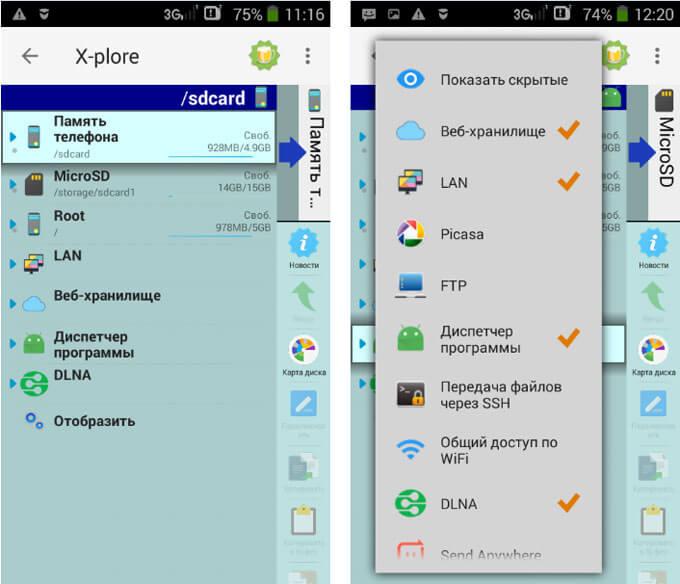
Переводчики расположены в определенном порядке. Пользователь может перетащить нужный переводчик выше других, чтобы использовать его в качестве основного.

Как пользоваться Screen Translator
Теперь посмотрим, как работает Screen Translator.
Выделите курсором мыши нужную область на экране. На этом примере я выделил текст, который нужно перевести в окне запущенной программы.
После распознавания захваченного текста, под выделенной областью появится его перевод.

Щелкнув правой кнопкой мыши по выделенной области, из контекстного меню можно выбрать следующие действия:

В программе есть две дополнительный опции:
- После щелчка по иконке программы левой кнопкой мыши на экране появится последний перевод, выполненный с помощью программы.
- Клик по средней кнопки мыши (колесику) копирует распознанный текст в буфер обмена.
Подобным образом можно переводить непонятный текс в Screen Translator во время компьютерной игры. Единственное условие: игра не должна быть запущена в полноэкранном режиме.
Выводы статьи
Бесплатная программа, экранный переводчик Screen Translator служит для перевода текста на экране ПК: с захваченного изображения, элемента сайта, интерфейса программы или игры. Программа распознает текст в выделенном окне, а затем отображает перевод. Распознанный текст можно скопировать в буфер обмена, для дальнейшего использования.
Большинство приложений, доступных в Google Play, ориентированы на международный рынок, а потому изначально имеют поддержку большинства популярных языков, в число которых входит и русский. Благодаря этому мы можем с комфортом пользоваться ими, не сталкиваясь с непониманием иностранных слов, обозначающих тот или иной элемент интерфейса. Однако проблема языкового барьера целиком всем равно не исчезла и имеет обыкновение время от времени напоминать о себе. Рассказываем, как легко и просто переводить текст в любых приложениях на Android.

Как включить переводчик в приложениях


Подписывайся на наш канал в Яндекс.Дзен. По жизни пригодится.
Свободное общение и обсуждение материалов

В медицине есть такое понятие, как реликтовые вирусы. Они находятся в коде ДНК живых организмов и по сути никак ему не мешают - просто когда-то давно стали частью популяции. Есть что-то подобное и на Android. Например, вирус ”Джокер”, который существует с 2017 года и с ним все уже как бы смирились. Борьба с ним идет, но он на первый взгляд не так опасен, чтобы сильно из-за него переживать. Время от времени он проявляется заново, но потом снова пропадает. За последние несколько месяцев это происходило уже два раза. Предлагаю познакомиться с ним поближе, чтобы понимать, о чем идет речь и стоит ли его бояться.

Игр разных жанров настолько много, что в них легко потеряться. В последнее время чаще всего встречаются красивые и относительно спокойные игры, вот только они не всем по вкусу и иногда хочется чего-то по-настоящему динамичного. На этот случай есть игры в жанре экшн. Это довольно самобытное образование, которое тоже включает в себя много разных поджанров. В этой подборке мы постарались собрать самые динамичные. В них надо быстро думать, резко двигаться прицельно и часто стрелять или просто ловко уворачиваться. Разминайте пальцы, пока они скачиваются, и давайте начинать.

В наше время стало удобно переносить все необходимые данные на новое устройство. Не нужно переживать за сам процесс - всё происходит автоматически. Достаточно лишь включить необходимые настройки, а дальше система сделает всё за вас. Переписка и данные чатов в WhatsApp - одна из тех вещей, которую не хочется терять при покупке нового смартфона. Вместе с ней могут быть утрачены важные изображения, видео и другие важные файлы. Рассказываем все нюансы о создании резервной копии WhatsApp, зачем это нужно делать и как удалить резервную копию WhatsApp, если в ней нет необходимости.
А у меня так не получается. Раньше так можно было, но сейчас просто в шторке появляется уведомление от переводчика и все.
Как включить Discord переводчик, чтобы отображаемый текст автоматически переводился на нужный язык? И эта тема волнует многих пользователей, ведь встроенного инструмента в программе нет, а общаться на зарубежных серверах порой хочется. Но на помощь приходят специальные боты, добавляющие недостающий функционал. Вы можете установить дополнительного помощника, чтобы не сталкиваться с языковыми барьерами во время общения. О том, как сделать это правильно и не допустить ошибок, мы подробно расскажем дальше.
Бот переводчик в Дискорде – как установить и настроить?

- Предоставляем запрашиваемые разрешения, чтобы установить и добавить бота к учетной записи.

И после этого вы попадете в раздел с параметрами, где сможете настроить все под себя. Но нужно учитывать, что для доступа ко всему функционалу потребуется оформить платную подписку, стоимость которой начинается от 10 долларов.

В целом, этот ассистент справляется со своей задачей, но также не забывайте про аналоги.
Аналоги для мобильного и ПК
По желанию вы сможете использовать другой переводчик в Дискорд, который отличается более богатым функционалом и бесплатностью. С наиболее популярными вариантами предлагаем ознакомиться в списке, представленном ниже:
- Smoogle Translate – бесплатный бот, поддерживающий автоматический перевод не только текста, но и эмодзи;
- Translator – помощник, использующий технологию Google Translate для перевода Discord;
- Translate – переводчик, поддерживающий около 100 языков.

Читайте также:
